
Möchten Sie eine Review-Website in WordPress erstellen?
Die meisten Menschen suchen nach Bewertungen, bevor sie etwas online kaufen, weshalb Bewertungs-Websites im Internet sehr beliebt sind.
Außerdem ist das Erstellen einer eigenen Bewertungswebsite eine der besten Möglichkeiten, mit Affiliate-Marketing Geld zu verdienen.
In diesem Artikel zeigen wir Ihnen, wie Sie eine Bewertungsseite in WordPress erstellen und wie ein Profi einen Gewinn erzielen.
Was ist eine Bewertungs-Website?
Eine Bewertungswebsite ist eine inhaltsbasierte Website, die darauf abzielt, Affiliate-Einnahmen zu generieren, indem Produktbewertungen in einer genau definierten Nische veröffentlicht werden (z. B. Mobiltelefone oder Videospiele).
Um eine Review-Website zu erstellen, müssen Sie eine bestimmte Nische auswählen, Produktbewertungen veröffentlichen und Affiliate-Produkte in dieser Nische empfehlen. Sie werden bezahlt, wenn jemand einen Kauf über Ihre Empfehlungslinks tätigt.
Der einfachste Weg, Produkte zu finden, für die Sie werben möchten, besteht darin, einem Partnerprogramm wie ShareASale, Amazon Associates oder Commission Junction beizutreten und deren Produktlisten zu durchsuchen.
Nachdem Sie ein Produkt ausgewählt haben, das Sie teilen möchten, können Sie einen Affiliate-Link erhalten und das Produkt über einen Link auf Ihrer Website bewerben.
Lesen Sie mehr: Beste Affiliate-Plugins für WordPress.
Voraussetzungen für den Aufbau einer Review-Website
Um eine Review-Website zu erstellen, benötigen Sie die folgenden Dinge:
- Ein Domainname: die Webadresse Ihrer Website wie IsItWP.com oder Google.com .
- Webhosting: wo Ihre Website-Dateien gespeichert sind.
- WordPress-Plugins: Tools, die Ihrer WordPress-Site Funktionen und neue Funktionen hinzufügen. Wir empfehlen die Verwendung der folgenden WordPress-Plugins für Ihre Bewertungswebsite.
- WP Review Pro: Ein leistungsstarkes und funktionsreiches WordPress Review Plugin mit mehreren Bewertungssystemen.
- ThirstyAffiliates: Das beste Plugin für die Verwaltung von Affiliate-Links.
- MonsterInsights: Das beste Google Analytics Plugin. Es gibt Ihnen auch Einblicke, wie gut Ihre Affiliate-Links auf Ihrer Website funktionieren.
- WPForms: Das beste WordPress-Formular-Plugin, mit dem Sie auch benutzergenerierte Bewertungen auf Ihrer Bewertungswebsite veröffentlichen können.
Schauen wir uns in diesem Sinne an, wie Sie eine Bewertungsseite erstellen und durch Affiliate-Marketing Gewinne erzielen können.
Schritt 1: Einrichten einer WordPress-Überprüfungswebsite
Wir empfehlen immer, WordPress zum Einrichten einer Überprüfungswebsite zu verwenden. WordPress ist der beliebteste Website-Builder der Welt.
Es gibt Ihnen endlose Möglichkeiten, Ihre Website zu erstellen und anzupassen. Weitere Informationen finden Sie in unserem vollständigen WordPress-Test und in einer ausführlichen Ressource, in der erklärt wird, warum Sie WordPress verwenden sollten.
Um eine Review-Website mit WordPress zu erstellen, müssen Sie einen Domainnamen und einen Webhosting-Plan erwerben.
Wir empfehlen Bluehost für das Hosting Ihrer WordPress-Website. Es ist einer der größten Hosting-Anbieter der Welt und ein offiziell empfohlener Hosting-Anbieter von WordPress.org .
Lesen Sie unseren vollständigen Bluehost-Test für weitere Details.
Für IsItWP-Benutzer bietet Bluehost ein Sonderangebot, einschließlich eines kostenlosen Domainnamens, eines kostenlosen SSL-Zertifikats und 65% RABATT auf WordPress-Hosting.
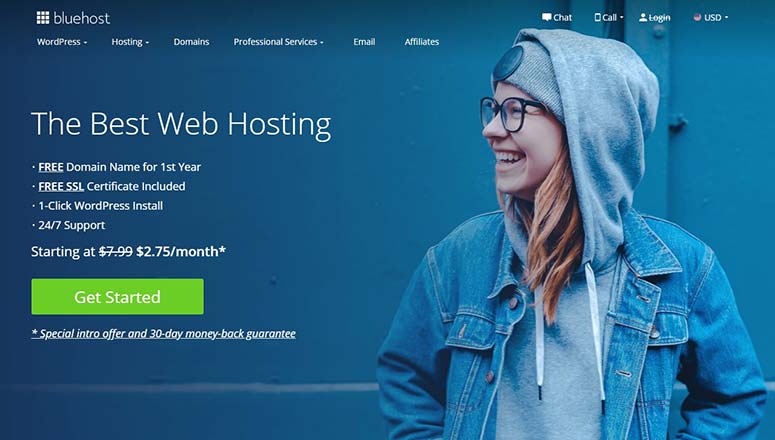
Klicken Sie hier, um dieses exklusive Bluehost-Angebot in Anspruch zu nehmen „
Weitere Informationen finden Sie in unserem Artikel zum Erstellen einer Website mit WordPress.
Verpassen Sie auch nicht diesen Leitfaden zu den besten Webhosting-Unternehmen auf dem Markt.
Schritt 2: Verwandeln Sie Ihre typische Website in eine Produktbewertungsseite
Als nächstes müssen Sie das WP Review Pro-Plugin installieren und aktivieren. Es verfügt über mehrere Bewertungssysteme und integrierte Vorlagen, um Benutzerbewertungen auf Ihrer Website zu präsentieren.
Einige der wichtigsten Funktionen von WP Review Pro Plugin sind:
- Rich Snippets: WP Review Pro unterstützt mehrere Arten von Rich Snippets. Außerdem können Sie mit nur wenigen Klicks ein perfektes Snippet für Ihre Bewertungen auswählen.Facebook-Bewertungen:
- Google-, Yelp- und Facebook-Bewertungen: Es lässt sich nahtlos in Google Places-Bewertungen, Yelp-Bewertungen und Facebook-Bewertungen integrieren, um Benutzerbewertungen von jeder sozialen Website anzuzeigen.
- Erweiterte Optionen: Es verfügt über ein anfängerfreundliches Optionsfeld zum Konfigurieren und Einrichten von WordPress-Bewertungen, ohne Code bearbeiten zu müssen.
- Übersetzungsbereit: Das Plugin ist vollständig übersetzbar, sodass Sie die Bewertungen problemlos in jede Sprache übersetzen können.
- Benutzerdefinierte Widgets: Es bietet 10 benutzerdefinierte Widgets, um Benutzerbewertungen zu Ihrer Seitenleiste, Fußzeile und anderen Widget-Bereichen hinzuzufügen.
Hilfe bei der Verwendung dieser Plugins finden Sie in unserem vollständigen Artikel zur Installation eines WordPress-Plugins.
Nachdem Sie diese Plugins aktiviert haben, müssen Sie in Ihrem WordPress-Administratorbereich zur Seite Einstellungen “ WP Review Pro“ gehen. In den globalen Einstellungen müssen Sie die Registerkarte Allgemein besuchen.
Auf dieser Registerkarte können Sie allgemeine Einstellungen verwalten, z. B. die Beschränkung der Bewertungen auf registrierte Benutzer, das Hinzufügen einer Gesamtbewertung zur Miniaturansicht, das Aktivieren von Benutzerbewertungen in alten Beiträgen usw.


Jetzt müssen Sie zur Registerkarte Styling gehen. Von hier aus können Sie den Überprüfungsstil im Dropdown-Menü auswählen.


Es zeigt Ihnen eine Vorschau in Echtzeit, wie Ihre Bewertung aussehen wird. Dies erleichtert Ihnen die Auswahl des besten Bewertungsstils für Ihre Website.
Auf dieser Seite können Sie auch die Farben von Schriftarten, Schaltflächen, Kopfzeilenhintergrund, Rahmen und mehr ändern.


Als nächstes müssen Sie die Registerkarte Standardeinstellungen aufrufen, um Überprüfungstyp, Überprüfungsort, Überprüfungsschema, Funktionen, Links und mehr auszuwählen.


Wechseln Sie anschließend zur Registerkarte Einbetten, um den Einbettungscode zu aktivieren, Titel anzuzeigen, Miniaturansichten anzuzeigen und andere Funktionen anzuzeigen.


Sie können einige dieser Einstellungen auch für jeden Beitrag separat anpassen. Klicken Sie auf die Schaltfläche Änderungen speichern, um Ihre Einstellungen zu speichern.
In den Popup-Einstellungen können Sie aktivieren, dass ein Popup beim Laden von Seiten angezeigt wird. Sie können auch die Zeit (in Sekunden) festlegen, um Benutzern ein Popup anzuzeigen. Schauen Sie sich diese besten WordPress-Popup-Plugins für höhere Conversions an.


Als nächstes besuchen Sie die Benachrichtigungsleiste Einstellungen. Auf dieser Seite können Sie die Benachrichtigungsleiste und die Call-to-Action-Schaltfläche aktivieren, um auf jeder Seite oder jedem Beitrag Ihrer Website eine Benachrichtigungsleiste anzuzeigen.


Auf der Registerkarte Styling können Sie auch die Position der Benachrichtigungsleiste, die Hintergrundfarbe, die Textfarbe, die Sternfarbe und die Schaltflächenfarben verwalten.
Für Bewertungen von Drittanbietern gehen Sie zur Einstellung Yelp Reviews und geben Sie einen API-Schlüssel ein, um Yelp Reviews auf Ihrer Website zu integrieren.


Sie können den gleichen Prozess für Google Place Bewertungen und Facebook Bewertungen tun. Vergessen Sie nicht, auf die Schaltfläche Änderungen speichern zu klicken.
Wenn Sie Bewertungen von anderen WordPress-Plugins importieren möchten, besuchen Sie den Abschnitt Bewertungen importieren und wählen Sie das Plugin aus dem Dropdown-Menü aus.


Stellen Sie sicher, dass Sie jedes Mal, wenn Sie eine Einstellung aktualisieren, auf die Schaltfläche Änderungen speichern klicken.
Schritt 3: Veröffentlichen Sie Bewertungen in WordPress
Das Veröffentlichen von Bewertungen ist mit dem WP Review Pro-Plugin ganz einfach.
In Ihrem Seiten- oder Post-Editor finden Sie eine Meta-Box namens Review.


Wenn Sie hier keine Einstellungen ändern, wird die Benutzerbewertung basierend auf Ihren Standardeinstellungen angezeigt. Sie können jedoch viele Einstellungen auf jeder Seite oder jedem Beitrag ändern, um einen eindeutigen Abschnitt zur Benutzerbewertung anzuzeigen.
Sobald Sie fertig sind, können Sie Ihren Beitrag veröffentlichen.
Das Überprüfungsfeld wird auf der Seite oder dem Beitrag Ihrer Website angezeigt. Es zeigt die Überschrift, die Anzahl der Überprüfungen und den Überprüfungstyp (Stern, Punkt, Prozentsatz usw.) an.


Empfohlene Plugins zum Erstellen einer Review-Website
Wir empfehlen Ihnen dringend, die folgenden WordPress-Plugins auf Ihrer Review-Website zu installieren.
1. ThirstyAffiliates
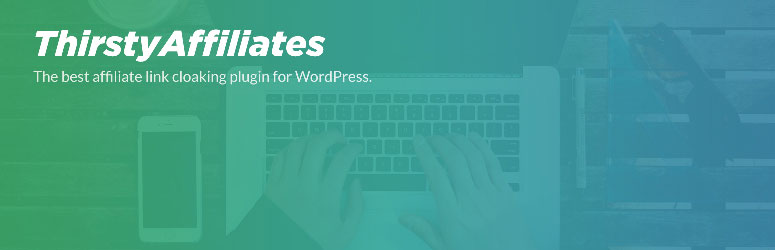
ThirstyAffiliates ist das beste Plugin für die Verwaltung von Affiliate-Links. Sie können Ihre Affiliate-Links ganz einfach an einem einzigen Ort organisieren, sodass Sie Affiliate-Links direkt aus Ihrem Post-Editor in Ihre Artikel einfügen können.
Wenn Sie alle Ihre Affiliate-Links an einem einzigen Ort organisieren, können Sie die Links schnell und problemlos finden und ersetzen.
Dies ist praktisch, insbesondere wenn das von Ihnen beworbene Unternehmen den Affiliate-Link ändert, den Sie Ihren Artikeln hinzugefügt haben. Sie müssen nicht jeden Blog-Beitrag, den Sie veröffentlicht haben, durchforsten, um die Affiliate-Links zu finden und zu ersetzen.
Stattdessen können Sie einfach den Affiliate-Link in Ihrem WordPress-Admin ersetzen. Dadurch ändern sich automatisch die Links, die in alle Ihre Beiträge eingefügt wurden.
Mit dem Plugin können Sie auch Ihre Affiliate-Links tarnen, sodass Sie Ihre hässlichen Affiliate-Links in hübsche Links verwandeln können. Dies macht Ihre Links nicht nur für Benutzer schöner, sondern verhindert auch, dass Hacker Ihre Affiliate-Provisionen entführen.
Lesen Sie unseren vollständigen ThirstyAffiliates-Test für weitere Informationen.
Erste Schritte mit ThirstyAffiliates!
2. MonsterInsights
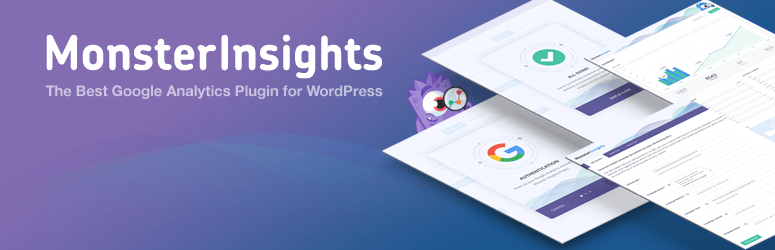
MonsterInsights ist das beste Google Analytics Plugin für WordPress. Mit MonsterInsights können Sie ganz einfach Google Analytics einrichten und sogar das Affiliate-Link-Tracking auf Ihrer Website aktivieren.
Wenn Sie Affiliate-Link-Tracking aktivieren, können Sie verstehen, was für Ihr Publikum am besten funktioniert. Es kann Ihnen auch Einblicke geben, wie Sie Ihre Bewertungsseite optimieren können, um die Affiliate-Provisionen zu steigern.
Indem Sie die Klicks auf Ihre Affiliate-Links verfolgen, können Sie die:
- Profitabelste Traffic-Quellen
- Top earning pages in your website
- Art des Inhalts, der am besten zur Generierung von Affiliate-Einnahmen geeignet ist
Erste Schritte mit MonsterInsights!
Lesen Sie unseren vollständigen MonsterInsights-Test.
3. WPForms

WPForms ist das beste Kontaktformular-Plugin für WordPress. Dieses Plugin macht es einfach, jede Art von Online-Formular mit Leichtigkeit zu erstellen, wie Zahlungsformulare, Anmeldeformulare und mehr.
Mit WPForms können Benutzer Bewertungen auf Ihrer WordPress-Site hinterlassen. Mit der Post-Submission-Funktion können Sie ein Frontend-Post-Submission-Formular erstellen. Wenn ein Benutzer das Formular ausfüllt, wird der Eintrag als Beitrag oder Seite für Ihre Bewertung an Ihren WordPress-Administrator gesendet. Auf diese Weise können Sie die eingereichten Beiträge überprüfen und dann veröffentlichen.
Schauen Sie sich auch diesen vollständigen Vergleich zwischen WPForms und TypeForm an.
Erste Schritte mit WPForms!
Oder Sie können den vollständigen WPForms-Test lesen.
Das war’s!
Wir hoffen, dass dieser Leitfaden Ihnen geholfen hat, eine großartige Bewertungsseite in WordPress zu erstellen.
Wenn Ihnen dieser Artikel gefallen hat, sollten Sie sich auch unseren Leitfaden zum Erstellen einer Mikro-Jobbörse wie Fiverr ansehen, um Stellenangebote für Ihre Benutzer zu erstellen.